EWB电路仿真软件使用说明
电子电路仿真软件EWB

帮助
EWB的工具栏
EWB 5.0 的工具栏
Windows 的通用工具
虚拟仪器仪表的使用方法
电 压 表
选择测量交流电压还是直流电压
设置电压表内阻
虚拟仪器仪表的使用方法
一、指示器件库中的仪表和指示器
此库中的任何一种仪表都可以取出任意多个
文件操作
编辑操作
电路基本操作
电路分析操作
窗口操作
联机帮助操作
占空比设置
单击箭头选择单位
正端
负端
公共端
幅度设置
面板
示波器
图标
A 通道
B 通道
接地端
触发端
A 通道
B 通道
信号输入方式选择
时基控制
触发沿及触 发电平设置
面板扩展
显示方式选择
触发信号选择
面板扩展
拖拽可移动读数指针
指针 1 处的时间和电压读数
指针 2 处的时间和电压读数
指针 1、2处的读数差
电路(Circuit)菜单的功能命令,含义如下: 旋转(Rotate) Ctrl+R 水平倒置(Flip Horizontal) 垂直倒置(Flip Vertical) 元件属性(Component Properties) 放缩(Zoom In、Zoom Out) 电路图选项(Schematic Options)
小 结
编辑(Edit)下拉子菜单,如右图所示,包括: 剪切(Cut) Ctrl+K 复制(Copy) Ctrl+C 粘贴(Paste) Ctrl+V 删除(Delete) Del 全选(Select All) Ctrl+A 复制位图(Copy as Bitmap) Ctrl+I 显示剪贴板(Show clipboard)
EWB使用说明
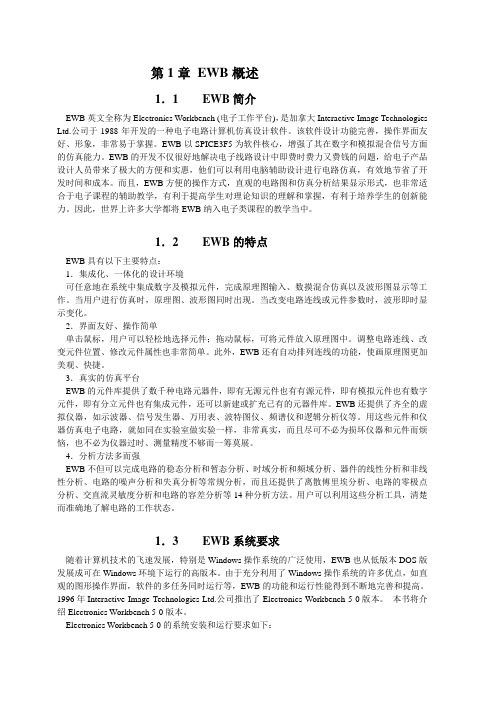
第1章EWB概述1.1EWB简介EWB英文全称为Electronics Workbench (电子工作平台),是加拿大Interactive Image Technologies Ltd.公司于1988年开发的一种电子电路计算机仿真设计软件。
该软件设计功能完善,操作界面友好、形象,非常易于掌握。
EWB以SPICE3F5为软件核心,增强了其在数字和模拟混合信号方面的仿真能力。
EWB的开发不仅很好地解决电子线路设计中即费时费力又费钱的问题,给电子产品设计人员带来了极大的方便和实惠,他们可以利用电脑辅助设计进行电路仿真,有效地节省了开发时间和成本。
而且,EWB方便的操作方式,直观的电路图和仿真分析结果显示形式,也非常适合于电子课程的辅助教学,有利于提高学生对理论知识的理解和掌握,有利于培养学生的创新能力。
因此,世界上许多大学都将EWB纳入电子类课程的教学当中。
1.2EWB的特点EWB具有以下主要特点:1.集成化、一体化的设计环境可任意地在系统中集成数字及模拟元件,完成原理图输入、数摸混合仿真以及波形图显示等工作。
当用户进行仿真时,原理图、波形图同时出现。
当改变电路连线或元件参数时,波形即时显示变化。
2.界面友好、操作简单单击鼠标,用户可以轻松地选择元件;拖动鼠标,可将元件放入原理图中。
调整电路连线、改变元件位置、修改元件属性也非常简单。
此外,EWB还有自动排列连线的功能,使画原理图更加美观、快捷。
3.真实的仿真平台EWB的元件库提供了数千种电路元器件,即有无源元件也有有源元件,即有模拟元件也有数字元件,即有分立元件也有集成元件,还可以新建或扩充已有的元器件库。
EWB还提供了齐全的虚拟仪器,如示波器、信号发生器、万用表、波特图仪、频谱仪和逻辑分析仪等。
用这些元件和仪器仿真电子电路,就如同在实验室做实验一样,非常真实,而且尽可不必为损坏仪器和元件而烦恼,也不必为仪器过时、测量精度不够而一筹莫展。
4.分析方法多而强EWB不但可以完成电路的稳态分析和暂态分析、时域分析和频域分析、器件的线性分析和非线性分析、电路的噪声分析和失真分析等常规分析,而且还提供了离散傅里埃分析、电路的零极点分析、交直流灵敏度分析和电路的容差分析等14种分析方法。
ewb使用说明
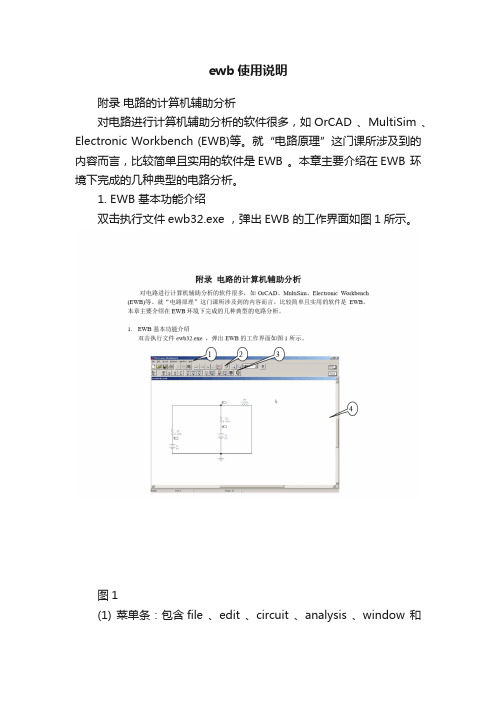
ewb使用说明附录电路的计算机辅助分析对电路进行计算机辅助分析的软件很多,如OrCAD 、MultiSim 、Electronic Workbench (EWB)等。
就“电路原理”这门课所涉及到的内容而言,比较简单且实用的软件是EWB 。
本章主要介绍在EWB 环境下完成的几种典型的电路分析。
1. EWB 基本功能介绍双击执行文件ewb32.exe ,弹出EWB 的工作界面如图1所示。
图1(1) 菜单条:包含file 、edit 、circuit 、analysis 、window 和help 6个下拉式菜单,每个菜单的主要功能如下:file :创建新文件,打开文件,保存文件,导入/导出文件,打印设置与打印等。
edit :对图中的元件进行剪切、拷贝、粘贴、删除,并可将整个电路图拷贝为bmp 图形输出;circuit :对图中各元件的摆放位置进行各种旋转,对元件参数的显示方式进行调整; analysis :EWB 的所有电路分析功能都集中在此菜单下,下文将对主要功能进行介绍;window :对界面的显示方式进行调整;help :EWB 的联机帮助。
(2) 工具栏:提供一些常用功能的快捷键,每个快捷键都和菜单条中的某一项相对应,它们的功能是完全一样的。
(3) 元件库:包含了EWB 软件所能提供的所有元件,用以进行分析的电路图就是从这些元件库中选出合适的元件连接而成的。
最左端的一个元件库是用户定制的,可以将一些常用元件放置其中,再次使用时就不必到其它元件库中去逐个寻找。
方法是在EWB 提供的元件库中找出你想要的元件,鼠标放置其上按右键,选中“Add to Favorites ”,此元件就被加入到了最左端的“Favorites ”元件库中了。
(4) 图形显示区域:用户在此区域内编辑用以进行分析的电路图。
编辑电路图的一般步骤是:A.打开元件库,移动鼠标到需要的元件图形上,按住鼠标左键,将其拖拽到图形显示区域;利用鼠标可以移动该元件;利用菜单circuit提供的功能可以对元件进行各种翻转,也可以在图形显示区域直接选中要进行调整的元件(此时该元件红色显示),然后按鼠标右键,从弹出的菜单中选中某一项进行操作;双击元件,弹出元件属性对话框,如图2所示(以交流电压源为例),在此对话框中可以设置元件的各种参数。
ewb使用说明

e w b使用说明-CAL-FENGHAI.-(YICAI)-Company One1附录 EWB使用说明一、EWB(Electronics Workbench)简述电路设计者经常需要对所设计的电路进行实物模拟和调试。
传统的电路设计调试,一般是制作一块模拟实验板,再插接实际元件进行试验和调试,以获得数据,然后再调整原设计电路的参数,直至达到设计要求。
但由于各方面条件的限制,有些试验难以在短时间内完成。
这样既影响工作进度,又影响了设计人员创造力的发挥。
为了克服上述困难,Interactive Image Technologies公司推出了用于电路仿真的EWB软件,借助于EWB,可以很方便地对电路进行仿真。
目前,EWB已经广泛地用于电路设计、电类课程教学等领域。
与其它电路仿真软件相比,EWB具有界面友好、操作方便等优点。
在EWB 中,可以直接使用工具按钮完成创建电路、选用元件和测试仪器的工作,而且测试仪器的外观与实物基本相似。
稍具电路知识的人员,可以在很短的时间内掌握EWB的基本操作方法。
对学习电类课程而言,EWB是一种理想的计算机辅助教学软件。
因为要弄清电路的功能,不仅需要理论分析,还需要通过实践来验证并加深理解。
作为电类课程的一种辅助教学手段,它可以弥补实验仪器、元器件缺乏带来的不足,可以使学习者更快、更好地掌握课堂讲述的内容,加深对概念、原理的理解;而且通过电路仿真,可以让学习者熟悉常用仪器的使用方法,培养他们的综合分析能力、排除故障能力,激发他们的创新能力。
二、EWB的特点EWB最明显的特点是,构造仿真环境的方法与搭建实际电路的方法基本相同,仪器的面板同实际仪器极为类似,因此特别容易学习和使用。
EWB的元器件库不仅提供了数千种电路元器件供选用,而且还提供了各种元器件的理想值。
通过用理想元件进行仿真,可以获得电路性能的理想值。
此2外,EWB允许用户自定义元器件,自定义元器件时需要的参数可以直接从生产厂商的产品使用手册中查到,这样就为用户带来了极大的方便。
EWB 使用说明(简)
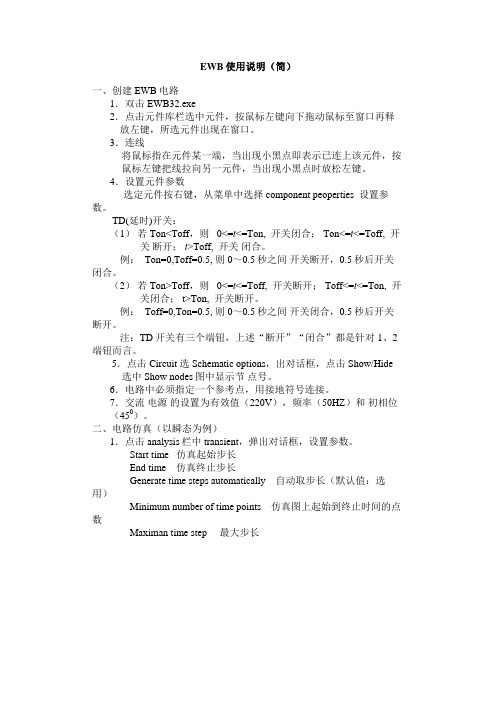
EWB使用说明(简)一、创建EWB电路1.双击EWB32.exe2.点击元件库栏选中元件,按鼠标左键向下拖动鼠标至窗口再释放左键,所选元件出现在窗口。
3.连线将鼠标指在元件某一端,当出现小黑点即表示已连上该元件,按鼠标左键把线拉向另一元件,当出现小黑点时放松左键。
4.设置元件参数选定元件按右键,从菜单中选择component peoperties 设置参数。
TD(延时)开关:(1)若Ton<Toff,则 0<=t<=Ton, 开关闭合; Ton<=t<=Toff, 开关断开;t>Toff, 开关闭合。
例: Ton=0,Toff=0.5, 则0~0.5秒之间开关断开,0.5秒后开关闭合。
(2)若Ton>Toff,则 0<=t<=Toff, 开关断开; Toff<=t<=Ton, 开关闭合; t>Ton, 开关断开。
例: Toff=0,Ton=0.5, 则0~0.5秒之间开关闭合,0.5秒后开关断开。
注:TD开关有三个端钮,上述“断开”“闭合”都是针对1、2端钮而言。
5.点击Circuit 选Schematic options,出对话框,点击Show/Hide 选中Show nodes图中显示节点号。
6.电路中必须指定一个参考点,用接地符号连接。
7.交流电源的设置为有效值(220V),频率(50HZ)和初相位(450)。
二、电路仿真(以瞬态为例)1.点击analysis栏中transient,弹出对话框,设置参数。
Start time 仿真起始步长End time 仿真终止步长Generate time steps automatically 自动取步长(默认值:选用)Minimum number of time points 仿真图上起始到终止时间的点数Maximan time step 最大步长Set piotting increment 设置绘图的增量Nodes in circuit (图中节点号)Nodes for analysis(输出电压号)Add (加入)Remove (移去)2.按Simulate开始仿真,按ESC或Pause停止。
EWB软件使用方法

(二)、 初识EWB
2.1 EWB5.12的安装和启动
EWB5.12版的安装文件是EWB512.EXE。新建一个目录 EWB5.12作为EWB的工作目录,将安装文件复制到工作目 录,双击运行即可完成安装。安装成功后,可双击桌面图标 运行EWB。
图2-1 EWB的图标
EWB软件使用方法
EWB软件使用方法
图3.2-1 三极管属性设置对话框之一
EWB软件使用方法
如图3.2-2所示的是Fault选项卡,用于设置器件故障。 不同的器件会有不同的故障类型,对于三极管,可以设置 其任意两极为短路、开路或有一定的泄漏电阻,若选择 None,则为没有故障。
图3.2-2 三极管属性设置对话框之二
使用EWB对电路进行设计和实验仿真的基本步骤是: (1)用虚拟器件在工作区建立电路; (2)选定元件的模式、参数值和标号; (3)连接信号源等虚拟仪器; (4)选择分析功能和参数; (5)激活电路进行仿真; (6)保存电路图和仿真结果。
EWB软件使用方法
2.2 认识EWB的界面 1.EWB的主窗口
单击工具栏中的保存按钮会弹出保存文件对话框, 选 择路径并输入文件名,单击确定可将电路保存为*.EWB文 件。
EWB软件使用方法
(三)、 EWB上的虚拟器件
3.1 EWB系统器件 EWB上有12个系统预设的器件库,其中包括
146种器件,每种器件又可被设置为不同的型号 或被赋予不同的参数,若按型号来划分, 其数量 不可胜数,因此,我们只把常用器件列出,以备 参考。
EWB软件使用方法
图2.3-1 在工作区中放置器件
图2.3-2 器件属性设置对话框
EWB软件使用方法
● 设置器件属性 双击电池符号,会弹出电池属性设置对话框,如图
EWB电路仿真软件使用说明
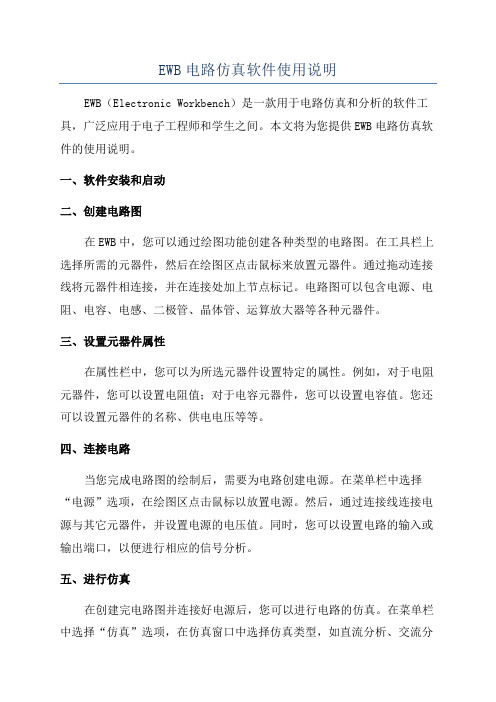
EWB电路仿真软件使用说明EWB(Electronic Workbench)是一款用于电路仿真和分析的软件工具,广泛应用于电子工程师和学生之间。
本文将为您提供EWB电路仿真软件的使用说明。
一、软件安装和启动二、创建电路图在EWB中,您可以通过绘图功能创建各种类型的电路图。
在工具栏上选择所需的元器件,然后在绘图区点击鼠标来放置元器件。
通过拖动连接线将元器件相连接,并在连接处加上节点标记。
电路图可以包含电源、电阻、电容、电感、二极管、晶体管、运算放大器等各种元器件。
三、设置元器件属性在属性栏中,您可以为所选元器件设置特定的属性。
例如,对于电阻元器件,您可以设置电阻值;对于电容元器件,您可以设置电容值。
您还可以设置元器件的名称、供电电压等等。
四、连接电路当您完成电路图的绘制后,需要为电路创建电源。
在菜单栏中选择“电源”选项,在绘图区点击鼠标以放置电源。
然后,通过连接线连接电源与其它元器件,并设置电源的电压值。
同时,您可以设置电路的输入或输出端口,以便进行相应的信号分析。
五、进行仿真在创建完电路图并连接好电源后,您可以进行电路的仿真。
在菜单栏中选择“仿真”选项,在仿真窗口中选择仿真类型,如直流分析、交流分析、脉冲响应等。
然后,您可以设置仿真参数,如输入电压、频率等,并开始仿真。
软件将模拟电路中的电流、电压等数据,并将结果以图表的形式显示出来。
六、分析和优化电路在仿真结果中,您可以进行各种分析和优化操作。
例如,您可以通过图表来查看各个元器件的电流和电压变化情况,以判断电路是否正常工作。
您还可以调整电路中的元器件参数,观察其对电路性能的影响。
通过不断的试验和优化,您可以得到一个更好的电路设计。
七、保存和导出八、学习资源和社区支持。
EWB数字电路仿真实验

EWB数字电路仿真实验引言在数字电路设计中,仿真实验是非常重要的一环。
它能够帮助我们验证设计的正确性,优化电路的性能,以及避免在实际制造电路之前出现的问题。
本文将介绍EWB(Electronic Workbench)软件的使用,以进行数字电路仿真实验。
什么是EWB?EWB是一款常用的电子电路设计与仿真软件,它可以用来方便地创建、编辑和仿真各种类型的电路。
EWB提供了丰富的元件库和功能,使得我们可以轻松地进行数字电路的设计和仿真实验。
数字电路仿真实验的步骤进行数字电路仿真实验通常可以分为以下几个步骤:步骤一:打开EWB软件首先,我们需要打开EWB软件。
在电脑桌面或应用程序中找到EWB的图标,双击打开软件。
步骤二:创建新电路在EWB软件中,我们可以选择创建一个新电路。
单击软件界面上的“新建”按钮或者选择菜单栏中的“文件 -> 新建”选项,即可创建一个空白的电路。
步骤三:选择元件在EWB软件的元件库中,有各种各样的数字电路元件,如门电路、寄存器、计数器等。
我们可以通过拖拽元件到电路画布上的方法将其添加到电路中。
步骤四:连接元件将所选元件拖拽到电路画布上后,我们需要正确地连接这些元件。
在EWB软件中,选择“连线”工具,然后点击元件上的引脚进行连接。
我们可以使用鼠标在电路画布上拖拽连线,或者直接点击元件引脚进行连接。
步骤五:设置元件参数在EWB软件中,我们可以修改元件的参数,以满足我们的需求。
例如,我们可以修改门电路的真值表或计数器的计数范围。
通过设置元件参数,我们可以进行更加灵活的仿真实验。
步骤六:进行仿真实验完成电路的搭建和参数设置后,我们可以通过点击软件界面上的“仿真”按钮或者选择菜单栏中的“仿真 -> 运行”选项,来进行数字电路的仿真实验。
EWB软件会根据设计的电路和设置的参数,模拟电路的工作过程,并显示相应的结果。
步骤七:分析仿真结果在仿真实验完成后,我们可以观察和分析仿真结果。
EWB 软件提供了丰富的工具和功能,以便我们对仿真结果进行分析和评估。
EWB使用入门

ELECTRONICS WORKBENCH 使用入门随着计算机在国内的逐渐普及,在电子设计行业,EDA工具也越来越多地为广大电子设计工作者所使用,本文为大家介绍一种小巧但功能强大的模拟与数字电路混合仿真软件,它就是ELECTRONICS W ORKBENCH EDA5.0软件。
ELECTRONICS WORKBENCH EDA(以下简称EWB)软件是交互图像技术有限公司(INTERA CTIVE IMA GE TECHNOLOGIES Ltd)在八十年代末推出的EDA软件,其EWB5.0于96年推出,占用硬盘空间很小,只有16M,是个模拟电路和数字电路混合仿真的EDA软件,它的仿真功能十分强大,可以几乎100%地仿真出真实电路的结果,而且它在桌面上提供了各种各样的电子工具,如万用表、示波器、信号发生器、逻辑分析仪等等,它的器件库中则包含了许多大公司的晶体管元器件、集成电路和数字门电路,器件库中没有的元器件,还可以由外部模块导入,在众多的电路仿真软件中,EWB是最容易学会的,它的工作界面非常直观,原理图和各种工具都在同一个窗口内,未接触过它的人稍加学习就可以很熟练地使用该软件,对于电子设计工作者来说,它是个极好的EDA工具,许多电路你无需动用烙铁就可得知它的结果,而且若想更换元器件或改变元器件参数,只需点点鼠标即可,它也可以作为电学知识的辅助教学软件使用,利用它可以直接从屏幕上看到各种电路的输出波形。
EW B的兼容性也较好,其文件格式可以导出成能被ORCAD或PROTEL读取的格式,它是笔者最喜欢的EDA软件之一,下面就简单介绍一下EW B的操作:1.用户介面:EWB启动后的用户介面如上图所示,其用户介面类似于WINDOWS95下的大多数应用软件的介面,最上面是标题栏,下来是菜单栏,再下来是工具栏,工具栏右边是一个启动按钮,启动按钮下面是暂停按钮,中间是工作区,工作区的下面和右面是屏幕滚动条,最下面是状态栏。
EWB电路仿真软件使用说明
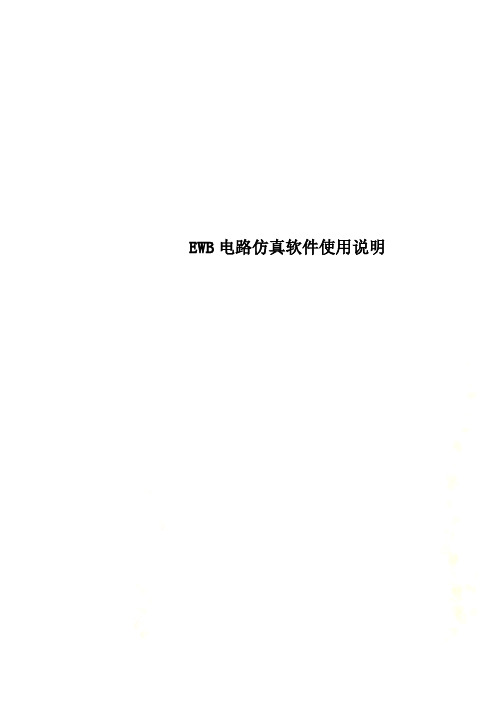
EWB电路仿真软件使用说明EWB电路仿真软件一、软件简介随着电子技术和计算机技术的发展,电子产品已与计算机紧密相连,电子产品的智能化日益完善,电路的集成度越来越高,而产品的更新周期却越来越短。
电子设计自动化(EDA)技术,使得电子线路的设计人员能在计算机上完成电路的功能设计、逻辑设计、性能分析、时序测试直至印刷电路板的自动设计。
EDA是在计算机辅助设计(CAD)技术的基础上发展起来的计算机设计软件系统。
与早期的CAD软件相比,EDA软件的自动化程度更高、功能更完善、运行速度更快,而且操作界面友善,有良好的数据开放性和互换性。
电子工作平台Electronics Workbench (EWB)(现称为MultiSim) 软件是加拿大Interactive Image Technologies公司于八十年代末、九十年代初推出的电子电路仿真的虚拟电子工作台软件,它具有这样一些特点:(1)采用直观的图形界面创建电路:在计算机屏幕上模仿真实实验室的工作台,绘制电路图需要的元器件、电路仿真需要的测试仪器均可直接从屏幕上选取;信号源库基本器件库二极管库模拟集成电路库指示器件库仪器库三、Electronics Workbench 基本操作方法介绍1.创建电路(1)元器件操作元件选用:打开元件库栏,移动鼠标到需要的元件图形上,按下左键,将元件符号拖拽到工作区。
元件的移动:用鼠标拖拽。
元件的旋转、反转、复制和删除:用鼠标单击元件符号选定,用相应的菜单、工具栏,或单击右键激活弹出菜单,选定需要的动作。
元器件参数设置:选定该元件,从右键弹出菜单中选Component Properties可以设定元器件的标签(Label)、编号(Reference ID)、数值(Value)和模型参数(Model)、故障(Fault)等特性。
说明:①元器件各种特性参数的设置可通过双击元器件弹出的对话框进行;②编号(Reference ID)通常由系统自动分配,必要时可以修改,但必须保证编号的唯一性;③故障(Fault)选项可供人为设置元器件的隐含故障,包括开路(Open)、短路(Short)、漏电(Leakage)、无故障(None)等设置。
EWB软件的使用教程

EWB软件的使用第一章EWB的使用一、EWB概述Electronics Work bench(简称EWB),中文又称电子工程师仿真工作室。
该软件是加拿大交换图像技术有限公司(INTERACTIVE IMAGE TECHNOLOGIES Ltd)在90年代初推出的EDA软件。
而在国内应用EWB软件,却是近几年的事。
目前应用较普遍的EWB软件是在Windows95/98环境下工作的Electronics Work bench5.12(简称EWB5.12),该公司近期又推出了最新电子电路设计仿真软件EWB6.0版本。
在众多的应用于计算机上的电路模拟EDA软件中,EWB5.12软件就像一个方便的实验室。
相对其它EDA软件而言,它是一个只有几兆的小巧EDA软件。
而且功能也较单一、似乎不太可能成为主流的EDA软件形象,也就是用于进行模拟电路和数字电路的混合仿真。
但是,EWB5.12软件的仿真功能十分强大,近似100%地仿真出真实电路的结果。
而且,它就象在实验室桌面或工作现场那样提供了示波器、信号发生器、扫频仪、逻辑分析仪、数字信号发生器、逻辑转换器,万用表等广播电视设备设计、检测与维护必备的仪器、仪表工具。
EWB5.12软件的器件库中则包含了许多国内外大公司的晶体管元器件,集成电路和数字门电路芯片。
器件库没有的元器件,还可以由外部模块导入。
EWB5.12软件是众多的电路仿真软件最易上手的。
它的工作界面非常直观、原理图与各种工具都在同一个窗口内,即使是未使用过它的工程技术人员,稍加学习就可以熟练地应用该软件。
现代的广播电视设备电路结构复杂,而EWB5.12软件,可以使你在许多电路设计、检测与维护中无须动用电烙铁就可以知道它的结果,而且若想更换元器件或改变元器件参数,只须点点鼠标即可。
电子工作平台的设计试验工作区好像一块"面包板",在上面可建立各种电路进行仿真实验。
电子工作平台的器件库可为用户提供350多种常用模拟和数字器件,设计和试验时可任意调用。
EWB软件使用方法

旋转 水平翻转 垂直翻转 部件属性 创建分支电路 演示选项 限制条件
激活电路,开始仿真 分析选项 直流工作点分析 交流频率分析 瞬态分析
(四)、EWB上旳虚拟仪器
虚拟仪器是一种具有虚拟面板旳计算机仪器, 主要由计算机和控制软件构成。操作人员经过图 形顾客界面用鼠标或键盘来控制仪器运营,以完 毕对电路旳电压、电流、电阻及波形等物理量旳 测量,用起来几乎和真旳仪器一样。在EWB平台 上,共有7种虚拟仪器,下面分别作以简介。
4.1 数字万用表(Multimeter)
万用表旳虚拟面板参见图2.3-3, 这是一种4位数字万 用表,面板上有一种数字显示窗口和7个按钮, 分别为电 流(A)、 电压(V)、电阻(Ω)、电平(dB)、交流(~)、直流(-) 和设置(Settings) 转换按钮, 单击这些按钮便可进行相应 旳转换。 用万用表可测量交直流电压、电流、电阻和电 路中两点间旳分贝损失,并具有自动量程转换功能。利用 设置按钮可调整电流表内阻、电压表内阻、欧姆表电流和 电平表0 dB原则电压。虚拟万用表旳使用措施与真实旳数 字万用表基本相同。
(五)、 EWB旳菜单和命令
EWB有一套比较完整旳菜单系统,几乎全部旳操作 都可经过执行相应旳菜单命令来实现,但是,和大多数 Windows程序一样, 许多操作也可经过快捷工具按钮、 右键菜单、快捷键等方式来实现,前面我们已经用过屡次 了。对于一般旳使用者,我们没有必要记住全部旳操作方 式,所以,这里只讲述前面涉及较少而又较常用旳 Circuit (电路)和Analysis(分析)菜单中旳部分项目,其他旳 菜单命令请大家自己体会。
● Circuit(电路)菜单 Rotate Flip Horizontal Flip Vertical Component Properties Create Subcircuit Schematic Options Restrictions ● Analysis(分析)菜单 Activate Analysis Options DC Operating Point AC Frequency Transient
EWB使用说明(数电)
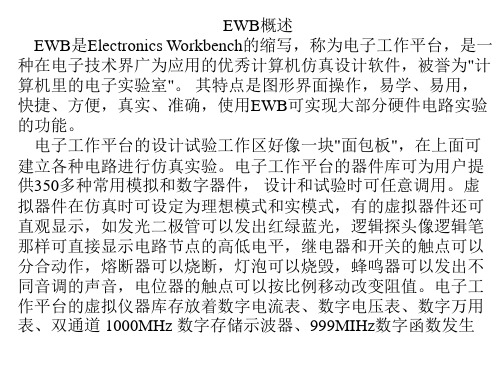
(4)信号发生器 信号发生器可以产生正弦、三角波和方波信号,其图标和面板 如下图所示。可调节方波和三角波的占空比。
(5) 数字字元产生器的使用 数字字元产生器(数字信号发生器)可以产生一连串的16 位字,输入到数字电路中以进行电路功能的验证与分析。 数字字元产生器如图:
外触发输入
16位输出 端
数据准备好输 出端
说明:①元器件各种特性参数的设置可通过双击元器件弹出的对话框进行; ②编号(Reference ID)通常由系统自动分配,必要时可以修改,但必须保证编 号的唯一性; ③故障(Fault)选项可供人为设置元器件的隐含故障,包括开路 (Open)、短路(Short)、漏电(Leakage)、无故障(None)等设置。
2)导线的操作 主要包括:导线的连接、弯曲导线的调整、导线颜色的改变 及连接点的使用。 连接:鼠标指向一元件的端点,出现小园点后,按下左键并 拖拽导线到另一个元件的端点,出现小园点后松开鼠标左键。 删除和改动:选定该导线,单击鼠标右键,在弹出菜单中选 delete 。或者用鼠标将导线的端点拖拽离开它与元件的连接点 。
EWB5与其它应用程序一样,有一个标准工作界面。部分菜 单功能也和其它软件一样,如复制粘贴等。在此不再介绍。 仅就和我们相关的部分作以说明。
图示为EWB5打开后的画面。常用元件、仪表库的图标位置如 图2-2所示
单击对应图标符号可弹出对应的元件或仪器图标,如图2-3单击 电源图标会弹出对应电源
图2-3
EWB概述 EWB是Electronics Workbench的缩写,称为电子工作平台,是一 种在电子技术界广为应用的优秀计算机仿真设计软件,被誉为"计 算机里的电子实验室"。 其特点是图形界面操作,易学、易用, 快捷、方便,真实、准确,使用EWB可实现大部分硬件电路实验 的功能。 电子工作平台的设计试验工作区好像一块"面包板",在上面可 建立各种电路进行仿真实验。电子工作平台的器件库可为用户提 供350多种常用模拟和数字器件, 设计和试验时可任意调用。虚 拟器件在仿真时可设定为理想模式和实模式,有的虚拟器件还可 直观显示,如发光二极管可以发出红绿蓝光,逻辑探头像逻辑笔 那样可直接显示电路节点的高低电平,继电器和开关的触点可以 分合动作,熔断器可以烧断,灯泡可以烧毁,蜂鸣器可以发出不 同音调的声音,电位器的触点可以按比例移动改变阻值。电子工 作平台的虚拟仪器库存放着数字电流表、数字电压表、数字万用 表、双通道 1000MHz 数字存储示波器、999MIHz数字函数发生
EWB使用教程
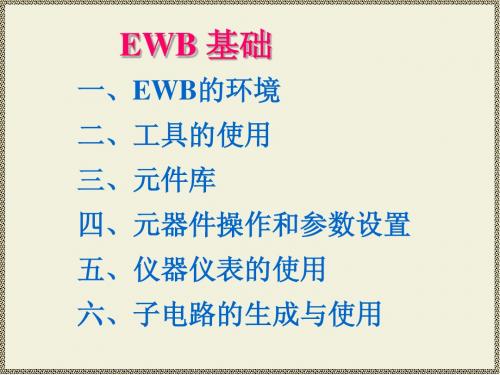
缩放比例
旋转、水平翻转、垂直翻转
帮助
生成子电路 可把激活的电路生成子电路放在自定义 器件库中供本电路调用
分析图 调出示波器、波特图仪等仿真的图形和数据
元器件特性 点击它调出元件特性对话框,直接双 击元器件可得到相同结果 缩小、放大
在编辑、电路、分析等菜单栏中,能找到与以上相应的条目!
三、元件库 1. 都有什么库 ?
R1 10
五、仪器、仪表的使用 1. 指示器件库的仪表和指示器
从此库可以调用任意多个仪表和指示器 电压表 电流表
设置内阻
选择交、直流方式 其它与电压表相同
七段数码显示
AB C D 最高位 最低位 a f g ed b c abcdefg
2. 仪器库的电子仪器 此库的仪器各只有一个, 调用后图标则变虚。
信号输入方式选择
扩展后的面板 拖拽可移动读数指针
指针 1 处的时 间和电压读数
指针 2 处的时 间和电压读数
指针 1,2处 时间差等
波特图仪 输入 正端 输入 负端
输出 负端
输出 正端 Magnitude 为幅频特性 Phase 为相频特性 特性选择按钮
水平坐标终点 垂直坐标终点 水平坐标起点 读数指针 垂直坐标起点 指针处垂直坐标读数 指针处水平坐标读数
NMOS PMOS NMOS PMOS
三端 增强 型
三端 增强 型
四端 四端 增强 增强 型 型
N 沟 P沟 道砷 道砷 化镓 化镓
NMOS PMOS NMOS PMOS
模拟集成电路库
三端 五端 七端 运放 运放 运放 九端 运放 比 较 器 锁 相 环
混合集成电路库
模数 转换 电流 输出 数模 转换 电压 输出 数模 转换 单稳 555 态触 发器 定时器
实验一EWB仿真软件的使用方法
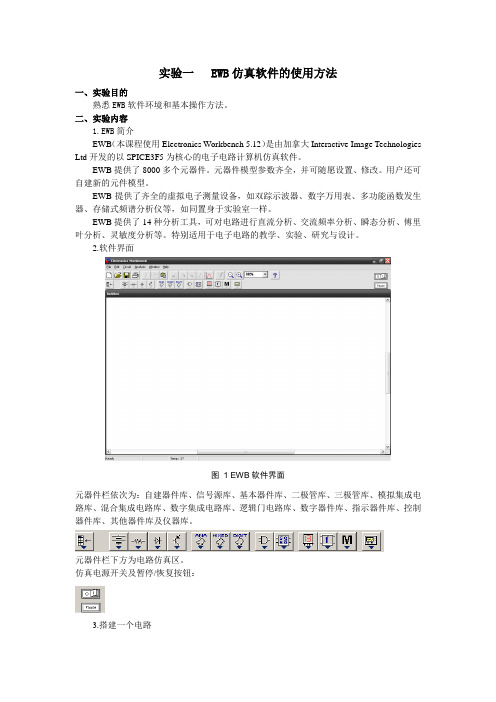
实验一EWB仿真软件的使用方法一、实验目的熟悉EWB软件环境和基本操作方法。
二、实验内容1.EWB简介EWB(本课程使用Electronics Workbench 5.12)是由加拿大Interactive Image Technologies Ltd开发的以SPICE3F5为核心的电子电路计算机仿真软件。
EWB提供了8000多个元器件。
元器件模型参数齐全,并可随愿设置、修改。
用户还可自建新的元件模型。
EWB提供了齐全的虚拟电子测量设备,如双踪示波器、数字万用表、多功能函数发生器、存储式频谱分析仪等,如同置身于实验室一样。
EWB提供了14种分析工具,可对电路进行直流分析、交流频率分析、瞬态分析、傅里叶分析、灵敏度分析等。
特别适用于电子电路的教学、实验、研究与设计。
2.软件界面图 1 EWB软件界面元器件栏依次为:自建器件库、信号源库、基本器件库、二极管库、三极管库、模拟集成电路库、混合集成电路库、数字集成电路库、逻辑门电路库、数字器件库、指示器件库、控制器件库、其他器件库及仪器库。
元器件栏下方为电路仿真区。
仿真电源开关及暂停/恢复按钮:3.搭建一个电路(1)拖入元件:将鼠标移至“信号源库”,单击左键,在展开的“信号源库”中选择“交流电压源”,按住鼠标左键将其拖到仿真区,松开左键。
在仿真区中双击该元件可修改其属性,请把其属性修改为220V/50Hz。
同样方法把“信号源库”中的接地、“基本元件库”中的电阻、“二极管库”中的二极管都放置在仿真区中相应位置,如下所示:图 2 布局元件(电阻的方向需旋转,使用工具栏上的按钮。
其值可通过与修改电源属性相同的方法修改)(2)连接电路:将鼠标移至某元件端点处,出现黑点后,点击鼠标左键不放,把光标拖动到需要连接的元件的一端,出现黑点后松开鼠标,两元件便连接起来。
若需要元件与连线连接,则要把光标拖动到连线上直到看到一个白点,此时松开左键,若两连线交点处出现一个黑色的节点显示元件已与连线连接。
电子电路仿真软件EWB5.0的使用

一、实验目的 ● 了解EWB5.0视窗操作界面。 ● 掌握从元件工具箱中选取各种不同类型电子 元件的方法。 ● 对所取的各电子元件进行连线,构成正确的电 子电路图。 ● 掌握从仪表工具箱中选取所需类型的仪表, 完成对电路图的仿真测试。
二、 EWB5.0软件的介绍
在EWB中创建基本共射放大电路
实验要求: 1、每组按下图参数要求绘制放大电路并进行仿真,观察输 入、输出信号波形,并且打印波形。
2. 元器件与仪器的连线:
当元器件和仪器放置好后,就可对元器件和仪器开始 连线。先移动鼠标到要连接的元器件的端点,此时鼠 标会变成一个小黑圆点,按下鼠标并拖动它,当拖动 到另一元器件端点时鼠标又变成小黑圆点形状,此时 松开鼠标按键,则两个元器件间就建立了一根连线。 当从一个元器件端点往一根连线上连线时,拖动鼠标 靠近该线时线上会出现一个小黑圆点,此时松掉鼠标 则该元器件会连接到该连线上,并自动产生一个节点。 同样,当往一个节点上连线时也是作同样的操作。只 是线与节点上可以产生不止一个的小黑圆点,分别对 应不同的方向,连线时应注意小黑圆点的朝向。
3. 元器件参数的编辑与修改:
用鼠标双击要编辑的元器件就会弹出该元器件的 参数对话框,用户可在该对话框中对它的各种参数进 行修改。
4. 对绘制好的电路进行仿真:
在上述步骤完成后,按下启动按钮即可进行电路 仿真。此时用户可以对电路的工作进行各种分析,如 付里叶分析,噪声分析等等,用鼠标双击电路中的仪 器可以打开仪器面板,通过改变面板上的参数来改变 电路输入状态或查看电路仿真结果,如改变信号发生 器的输出波形、幅度和频率等来改变电路的输入状态, 用户也可以查看它的仿真结果,如查看万用表上的指 示值,查看示波器上的波形等。 EWB中的仪器是非 常直观的,其仪器面板几乎和我们平时所用的仪器一 样,用户会发觉这些仪器比实际使用中的那些仪器还 要好用,比如示波器,它不仅无需进行同步调整,而 且它还有波形记忆功能,用户可以随时查看仿真过程 中任一时该的输出波形。
EWB使用教程

一、EWB的环境 二、工具的使用
本部分配音分多段进 行,每段解说需点击 鼠标启动。若在声音 文件播放期间点击鼠 标,则将终止该段配 音。请听完每一段解 说后再点击鼠标启动 下一次动作。
三、元件库 四、元器件操作和参数设置 五、仪器仪表的使用 七、子电路的生成与使用
菜 单 栏
启动/停止 开关
R1
10
五、仪器、仪表的使用 1. 指示器件库的仪表和指示器
从此库可以调用任意多个仪表和指示器 电压表 电流表
设置内阻
选择交、直流方式 其它与电压表相同
七段数码显示
AB C D 最高位 最低位 a f g ed b c abcdefg
2. 仪器库的电子仪器 此库的仪器各只有一个, 调用后图标则变虚。
微 分 器
积 分 器
电 压 比 例 模 块
传 递 函 数 模 块
乘 法 器
除 法 器
三 端 电 压 加 法 器
电 压 限 幅 器
压 控 电 压 限 幅 器
电 流 限 幅 器 模 块
滞 回 比 较 模 块
电 压 变 化 率 模 块
其它器件库
熔 断 丝
数 据 写 入 器
子 电 路 网 表
有 损 传 输 线
2. 元器件的参数设置 弹出元件属性对话框:选中元件,单击鼠标右键, 再点击Component Properties。
Alalysis (分析)设置: Display Label Value Fault (故障)设置: (数值)设置: (标识)设置: (显示)设置:
遵循电路图 的选项设置 显示标识 故障相关引脚 显示模型 显示编号 开路故障 无故障
受 控 单 脉 冲
实验一EWB认识实验
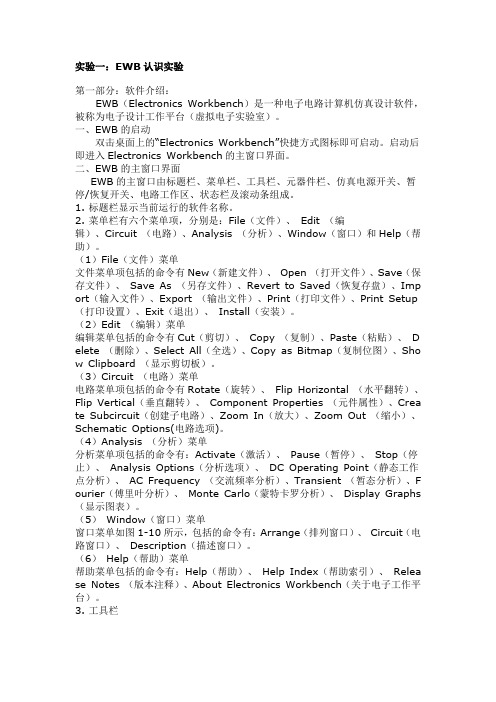
实验一:EWB认识实验第一部分:软件介绍:EWB(Electronics Workbench)是一种电子电路计算机仿真设计软件,被称为电子设计工作平台(虚拟电子实验室)。
一、EWB的启动双击桌面上的“Electronics Workbench”快捷方式图标即可启动。
启动后即进入Electronics Workbench的主窗口界面。
二、EWB的主窗口界面EWB的主窗口由标题栏、菜单栏、工具栏、元器件栏、仿真电源开关、暂停/恢复开关、电路工作区、状态栏及滚动条组成。
1. 标题栏显示当前运行的软件名称。
2. 菜单栏有六个菜单项,分别是:File(文件)、Edit (编辑)、Circuit (电路)、Analysis (分析)、Window(窗口)和Help(帮助)。
(1)File(文件)菜单文件菜单项包括的命令有New(新建文件)、Open (打开文件)、Save(保存文件)、Save As (另存文件)、Revert to Saved(恢复存盘)、Imp ort(输入文件)、Export (输出文件)、Print(打印文件)、Print Setup (打印设置)、Exit(退出)、Install(安装)。
(2)Edit (编辑)菜单编辑菜单包括的命令有Cut(剪切)、Copy (复制)、Paste(粘贴)、D elete (删除)、Select All(全选)、Copy as Bitmap(复制位图)、Sho w Clipboard (显示剪切板)。
(3)Circuit (电路)菜单电路菜单项包括的命令有Rotate(旋转)、Flip Horizontal (水平翻转)、Flip Vertical(垂直翻转)、Component Properties (元件属性)、Crea te Subcircuit(创建子电路)、Zoom In(放大)、Zoom Out (缩小)、Schematic Options(电路选项)。
multisim仿真 EWB的使用和放大电路的计算机仿真

实验四EWB的使用和放大电路的计算机仿真实验目的:1、学习电子线路的计算机仿真软件EWB的使用方法;2、用EWB对胆管放大件路瞬态特性频率特性进行计算机仿真。
实验内容:1、学习和练习在EWB环境下绘制单管放大电路的电路图,电路同实验三;2、学习和使用EWB的交流频率分析功能,对单管放大电路的幅频和相频特性进行计算机仿真,记录放大电路的下限频率f L和上限频率f H,并绘制出幅频和相频特性曲线。
3、在发射级与地之间接一个100 电阻,再做交流频率分析,与第2项实验结果比较。
实验步骤:在multisim环境下的电路仿真简介:设置节点名设置节点名的作用是便于分析节点的静态信息用于静态分析,同时也便于根据节点的动态信息做幅频和相频曲线。
做如图所示的操作:弹出以下窗口后,选中Show All即可:分析静态工作点:做如图所示操作:弹出如下窗口:选中节点名,再点击Add,即可进行添加。
幅频和相频特性的仿真做如下图操作:弹出窗口如下,参数调整到图中所示,选择合适的节点后点击simulate即可。
1、学习和练习在EWB环境下绘制单管放大电路的电路图①在multisim软件环境下绘出单管放大电路:如图在电路中,取交流电流源为5mV,1000Hz,两个电容C1=C5=33μF,取电阻R1=100KΩ,R2=900KΩ,R3=R4=3KΩ。
其中R2本为点位器,通过测试得当R2=900KΩ时,电路工作在稳定的静态工作点。
绘制好的电路图如下图所示:此时的静态工作点为合适的,可通过计算机仿真得到静态工作点即示波器波形:将交流源的参数改变为10mF,电路出现顶部失真,即截止失真,由计算机仿真得到静态工作点和示波器波形如下:若要使电路底部失真,即饱和失真,则需要改变静态工作点,这里讲R2的值由900KΩ改变为400KΩ,由计算机仿真得到静态工作点和示波器波形如下:2、学习和使用EWB的交流频率分析功能,对单管放大电路的幅频和相频特性进行计算机仿真,记录放大电路的下限频率f L和上限频率f H,并绘制出幅频和相频特性曲线。
- 1、下载文档前请自行甄别文档内容的完整性,平台不提供额外的编辑、内容补充、找答案等附加服务。
- 2、"仅部分预览"的文档,不可在线预览部分如存在完整性等问题,可反馈申请退款(可完整预览的文档不适用该条件!)。
- 3、如文档侵犯您的权益,请联系客服反馈,我们会尽快为您处理(人工客服工作时间:9:00-18:30)。
EWB电路仿真软件一、软件简介随着电子技术和计算机技术的发展,电子产品已与计算机紧密相连,电子产品的智能化日益完善,电路的集成度越来越高,而产品的更新周期却越来越短。
电子设计自动化(EDA)技术,使得电子线路的设计人员能在计算机上完成电路的功能设计、逻辑设计、性能分析、时序测试直至印刷电路板的自动设计。
EDA是在计算机辅助设计(CAD)技术的基础上发展起来的计算机设计软件系统。
与早期的CAD 软件相比,EDA软件的自动化程度更高、功能更完善、运行速度更快,而且操作界面友善,有良好的数据开放性和互换性。
电子工作平台Electronics Workbench (EWB)(现称为MultiSim) 软件是加拿大Interactive Image Technologies公司于八十年代末、九十年代初推出的电子电路仿真的虚拟电子工作台软件,它具有这样一些特点:(1)采用直观的图形界面创建电路:在计算机屏幕上模仿真实实验室的工作台,绘制电路图需要的元器件、电路仿真需要的测试仪器均可直接从屏幕上选取;(2)软件仪器的控制面板外形和操作方式都与实物相似,可以实时显示测量结果。
(3)EWB软件带有丰富的电路元件库,提供多种电路分析方法。
(4)作为设计工具,它可以同其它流行的电路分析、设计和制板软件交换数据。
(5)EWB还是一个优秀的电子技术训练工具,利用它提供的虚拟仪器可以用比实验室中更灵活的方式进行电路实验,仿真电路的实际运行情况,熟悉常用电子仪器测量方法。
因此非常适合电子类课程的教学和实验。
这里,我们向大家介绍EWB软件的初步知识,基本操作方法,内容仅限于对含有线性RLC元件及通用运算放大器电路的直流、交流稳态和暂态分析。
更深入的内容将在后续课程中介绍。
二、Electronics Workbench 软件界面1.EWB的主窗口2.元件库栏信号源库基本器件库二极管库模拟集成电路库指示器件库仪器库三、Electronics Workbench 基本操作方法介绍1.创建电路(1)元器件操作元件选用:打开元件库栏,移动鼠标到需要的元件图形上,按下左键,将元件符号拖拽到工作区。
元件的移动:用鼠标拖拽。
元件的旋转、反转、复制和删除:用鼠标单击元件符号选定,用相应的菜单、工具栏,或单击右键激活弹出菜单,选定需要的动作。
元器件参数设置:选定该元件,从右键弹出菜单中选Component Properties可以设定元器件的标签(Label)、编号(Reference ID)、数值(Value)和模型参数(Model)、故障(Fault)等特性。
说明:①元器件各种特性参数的设置可通过双击元器件弹出的对话框进行;②编号(Reference ID)通常由系统自动分配,必要时可以修改,但必须保证编号的唯一性;③故障(Fault)选项可供人为设置元器件的隐含故障,包括开路(Open)、短路(Short)、漏电(Leakage)、无故障(None)等设置。
(2)导线的操作主要包括:导线的连接、弯曲导线的调整、导线颜色的改变及连接点的使用。
连接:鼠标指向一元件的端点,出现小园点后,按下左键并拖拽导线到另一个元件的端点,出现小园点后松开鼠标左键。
删除和改动:选定该导线,单击鼠标右键,在弹出菜单中选delete 。
或者用鼠标将导线的端点拖拽离开它与元件的连接点。
说明:①连接点是一个小圆点,存放在无源元件库中,一个连接点最多可以连接来自四个方向的导线,而且连接点可以赋予标识;②向电路插入元器件,可直接将元器件拖曳放置在导线上,然后释放即可插入电路中。
(3)电路图选项的设置Circuit/Schematic Option对话框可设置标识、编号、数值、模型参数、节点号等的显示方式及有关栅格(Grid)、显示字体(Fonts)的设置,该设置对整个电路图的显示方式有效。
其中节点号是在连接电路时,EWB自动为每个连接点分配的。
2.使用仪器(1)电压表和电流表从指示器件库中,选定电压表或电流表,用鼠标拖拽到电路工作区中,通过旋转操作可以改变其引出线的方向。
双击电压表或电流表可以在弹出对话框中设置工作参数。
电压表和电流表可以多次选用。
(2)数字多用表数字多用表的量程可以自动调整。
下图是其图标和面板。
其电压、电流档的内阻,电阻档的电流和分贝档的标准电压值都可以任意设置。
从打开的面板上选Setting 按钮可以设置其参数。
(3)示波器示波器为双踪模拟式,其图标和面板如下图所示。
其中:Expand ---- 面板扩展按钮;Time base ---- 时基控制;Trigger ---- 触发控制;包括:①Edge ---- 上(下)跳沿触发②Level ---- 触发电平③触发信号选择按钮:Auto(自动触发按钮);A、B(A、B通道触发按钮);Ext(外触发按钮)X(Y)position ---- X(Y)轴偏置;Y/T、B/A、A/B ---- 显示方式选择按钮(幅度/时间、B通道/A通道、A通道/B 通道);AC、0、DC ---- Y轴输入方式按钮(AC、0、DC)。
(4)信号发生器信号发生器可以产生正弦、三角波和方波信号,其图标和面板如下图所示。
可调节方波和三角波的占空比。
(5)波特图仪波特图仪类似于实验室的扫频仪,可以用来测量和显示电路的幅度频率特性和相位频率特性。
波特图仪的图标和面板如下图所示。
波特图仪有IN和OUT两对端口,分别接电路的输入端和输出端。
每对端口从左到右分别为+V端和-V端,其中IN端口的+V端和-V端分别接电路输入端的正端和负端,OUT端口的+V端和-V端分别接电路输出端的正端和负端。
此外在使用波特图仪时,必须在电路的输入端接入AC(交流)信号源,但对其信号频率的设定并无特殊要求,频率测量的范围由波特图仪的参数设置决定。
其中:Magnitude(Phase)---- 幅频(相频)特性选择按钮;Vertical(Horizontal)Log/Lin ---- 垂直(水平)坐标类型选择按钮(对数/线性);F(I)---- 坐标终点(起点)。
3.元件库中的常用元件EWB带有丰富的元器件模型库,在电路分析软件实验中要用到的元件及其参数的意义如下。
(1)信号源元件名称参数缺省设置值设置范围电池(直流电压源)电压V12V uV—kV 直流电流源电流I1A uA—kA交流电压源电压频率相位120V60HzuV—kVHz—MHzDeg(2)基本元件4、元器件库和元器件的创建与删除对于一些没有包括在元器件库内的元器件,可以采用自己设定的方法,自建元器件库和相应元器件。
EWB自建元器件有两种方法:一种是将多个基本元器件组合在一起,作为一个"模块"使用,可采用下文提到的子电路生成的方法来实现;另一种方法是以库中的基本元器件为模板,对它内部参数作适当改动来得到,因而有其局限性。
若想删除所创建的库名,可到EWB的元器件库子目录名"Model"下,找出所需删除的库名,然后将它删除。
5、子电路的生成与使用为了使电路连接简洁,可以将一部分常用电路定义为子电路。
方法如下:首先选中要定义为子电路的所有器件,然后单击工具栏上的生成子电路的按钮或选择Circuit/Create Subcircuit命令,在所弹出的对话框中填入子电路名称并根据需要单击其中的某个命令按钮,子电路的定义即告完成。
所定义的子电路将存入自定义器件库中。
一般情况下,生成的子电路仅在本电路中有效。
要应用到其它电路中,可使用剪贴板进行拷贝与粘贴操作,也可将其粘贴到(或直接编辑在)Default.ewb文件的自定义器件库中。
以后每次启动EWB,自定义器件库中均自动包含该子电路供随时调用。
6、帮助功能的使用EWB提供了丰富的帮助功能,选择Help/Help Index命令可调用和查阅有关的帮助内容。
对于某一元器件或仪器,"选中"该对象,然后按F1键或单击工具栏的帮助按钮,即可弹出与该对象相关的内容。
建议充分利用帮助内容。
7、基本分析方法(1)直流工作点的分析直流工作点的分析是对电路进行进一步分析的基础。
在分析直流工作点之前,要选定Circuit/Schematic Option中Show nodes(显示节点)项,以把电路的节点号显示在电路图上。
(2)交流频率分析交流频率分析即分析电路的频率特性。
需先选定被分析的电路节点,在分析时,电路的直流源将自动置零,交流信号源、电容、电感等均处于交流模式,输入信号也设定为正弦波形式。
(3)瞬态分析瞬态分析即观察所选定的节点在整个显示周期中每一时刻的电压波形。
在进行瞬态分析时,直流电源保持常数,交流信号源随着时间而改变,电容和电感都是能量储存模式元件。
在对选定的节点作瞬态分析时,一般可先对该节点作直流工作点的分析,这样直流工作点的结果就可作为瞬态分析的初始条件。
(4)傅里叶分析傅里叶分析用于分析一个时域信号的直流分量、基频分量和谐波分量。
一般将电路中交流激励源的频率设定为基频,若在电路中有几个交流源时,可以将基频设定在这些频率的最小公因数上。
四、虚拟工作台方式电路仿真1.用虚拟工作台仿真电路的步骤由于EWB增加了虚拟测量仪器、实时交互控制元件和多种受控信号源模型,除了可以给出以数值和曲线表示的SPICE分析结果外,EWB还提供了独特的虚拟电子工作台仿真方式,可以用虚拟仪器实时监测显示电路的变量值,频响曲线和波形。
仿真的步骤为:(1)输入原理图,在工作区放置元件的原理图符号,连接导线,设置元件参数;(2)放置和连接测量仪器,设置测量仪器参数;(3)启动仿真开关,在仪器上观察仿真结果。
2.仿真实例1: RC低通滤波器电路的仿真在电路工作区输入如下图电路。
其中包含两个正弦交流电压源,一个为1V 2kHz, 一个为5v 60Hz,另有一个周期脉冲电压源(时钟源),幅度5V, 频率50Hz, 占空比50%,两组电源用开关来切换。
电路的输入为节点8,输出为节点3。
如图连接波特图仪、示波器和电压表。
(1).测试电路的频率特性曲线双击波特图仪图标打开其面板,然后单击仿真启动开关,在波特图仪的显示屏幕上可以观看电路的幅度频率特性和相位频率特性曲线。
曲线如下两图所示。
幅度频率特性相位频率特性(2).观测电路的滤波效果按空格键将开关连接到两个正弦交流信号源上。
双击连接示波器输入的导线,将两个通道的输入导线设置成不同的眼色以便于波形的观察。
打开示波器面板,启动电路仿真开关,这时在示波器上可以看到两个波形(下图)。
输入波形为60H正弦波与2kHz小幅度正弦波的叠加波形。
输出波形中,2kHz正弦波成分已经基本上被滤除。
(3).观察电路对周期脉冲序列的瞬态响应按空格键将开关连接到周期脉冲信号源上。
